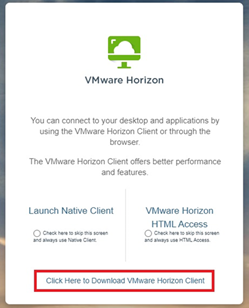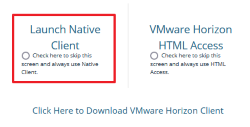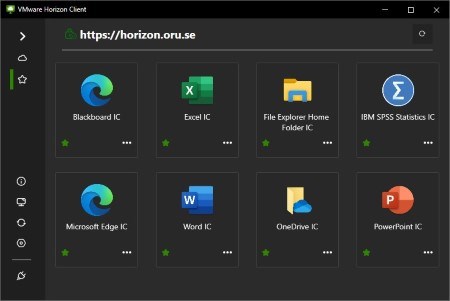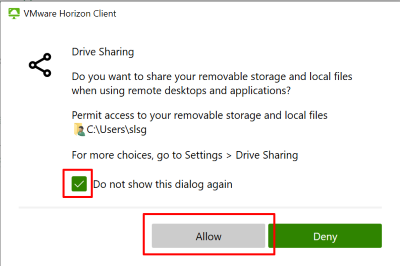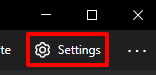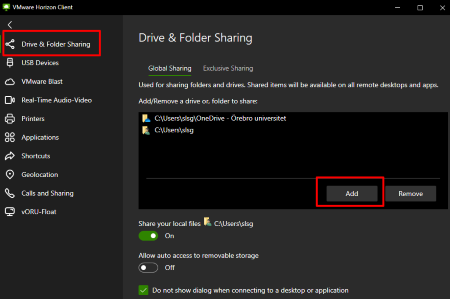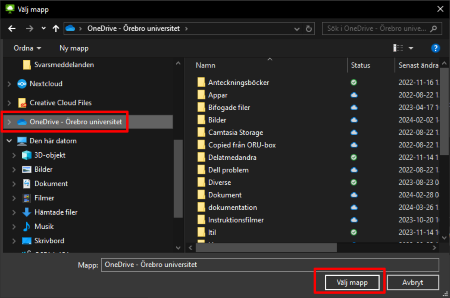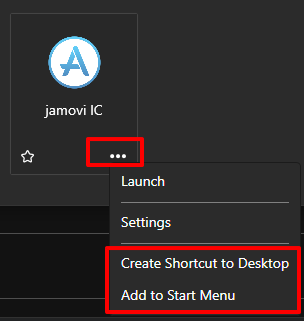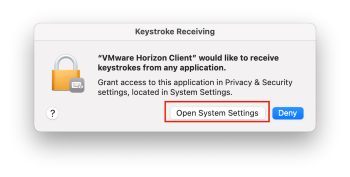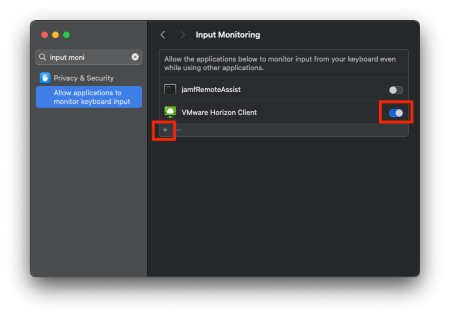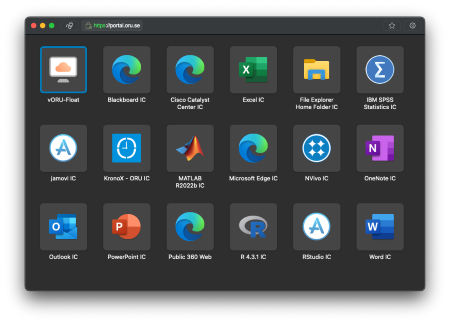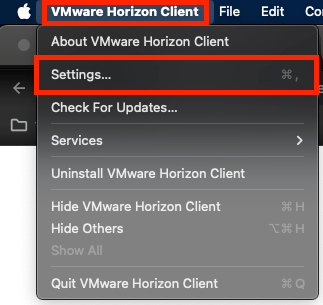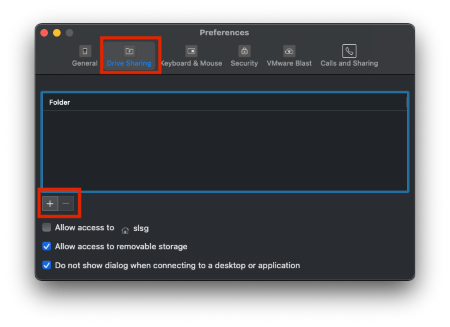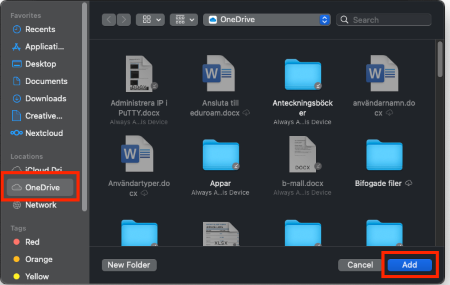Örebro universitets applikationsportal
Portalen ger åtkomst till Örebro universitets publicerade applikationer och virtuella datorer. Resurserna här kan användas i valfri webbläsare på valfri dator.
Applikationsportalen utvecklas ständigt. I nuläget finns ett antal standardapplikationer och fler läggs till efterhand. Om det finns önskemål om upplägg av andra applikationer så tar IT-avdelningen gärna emot förslag.